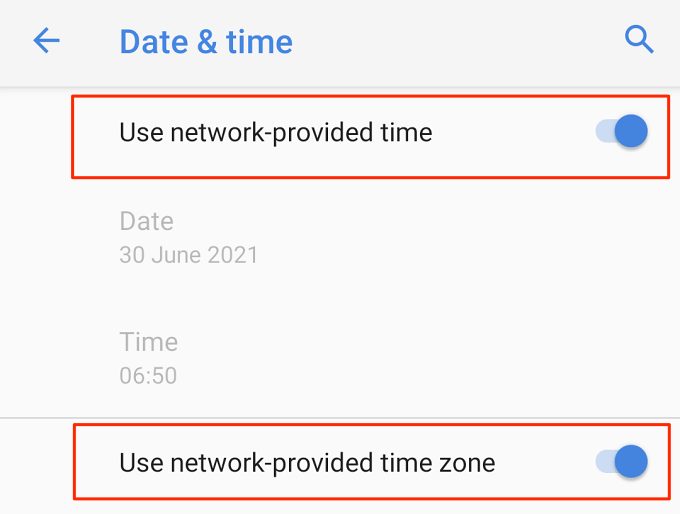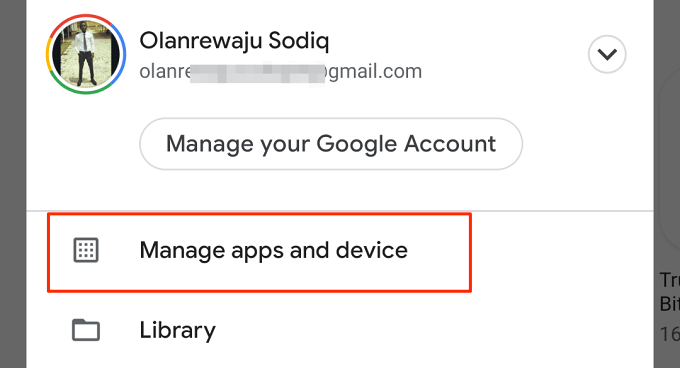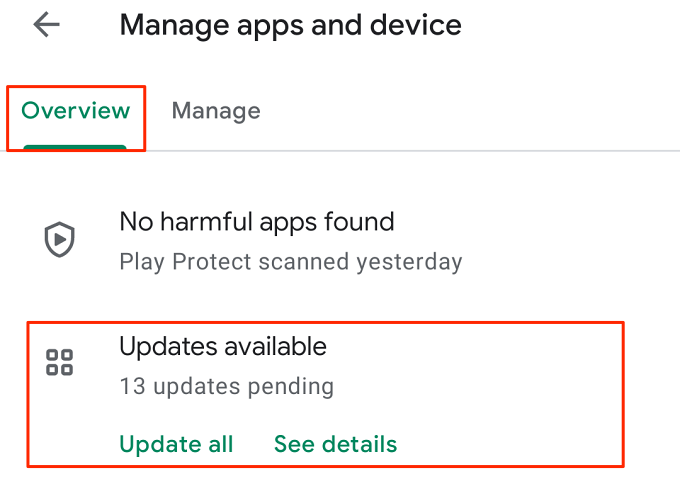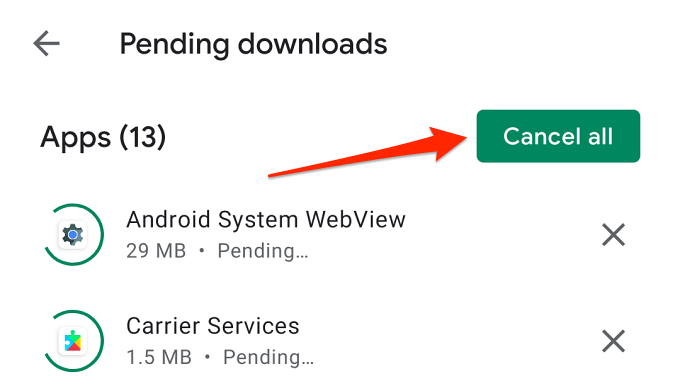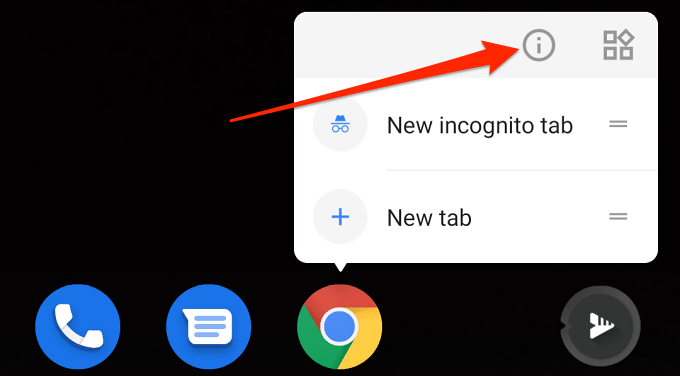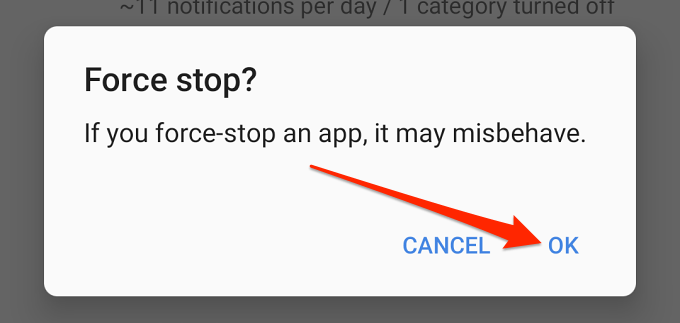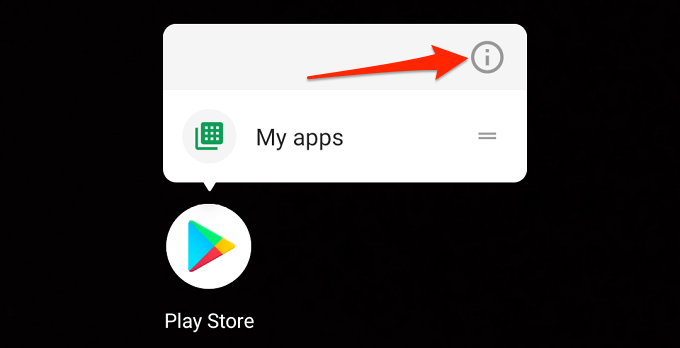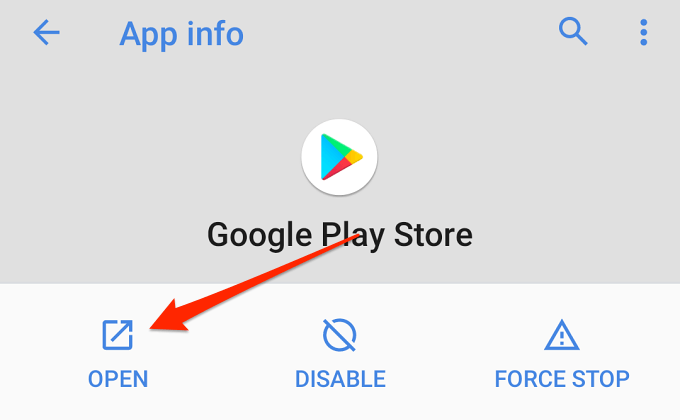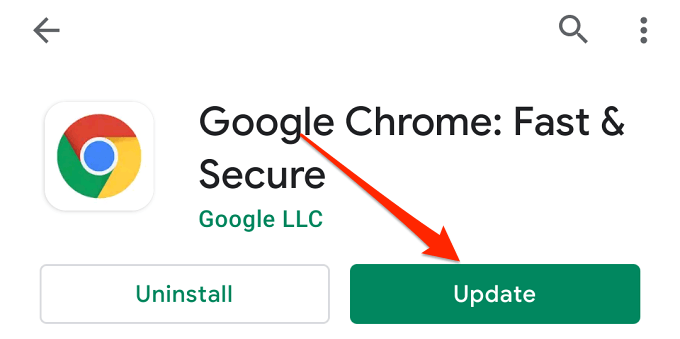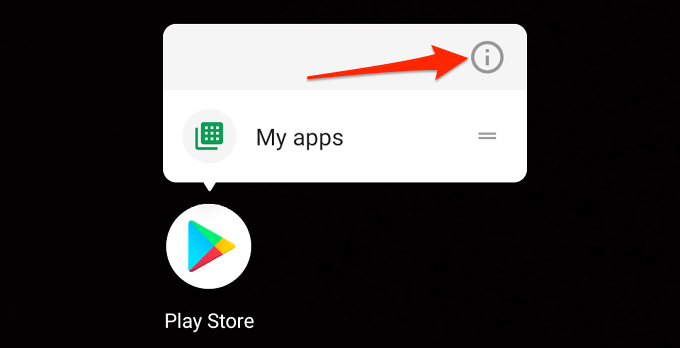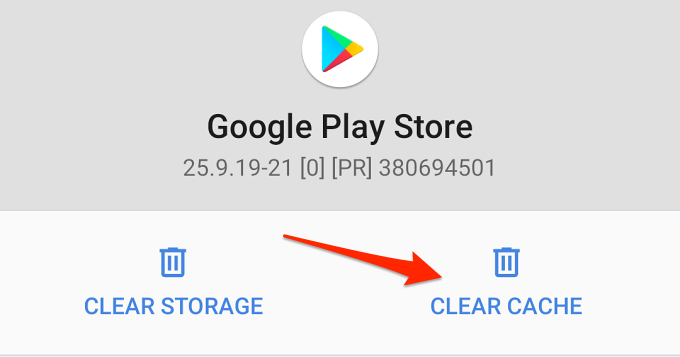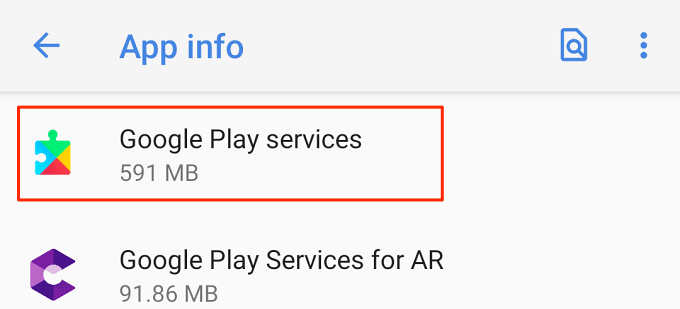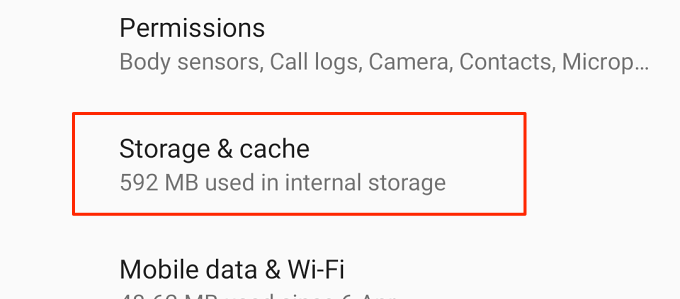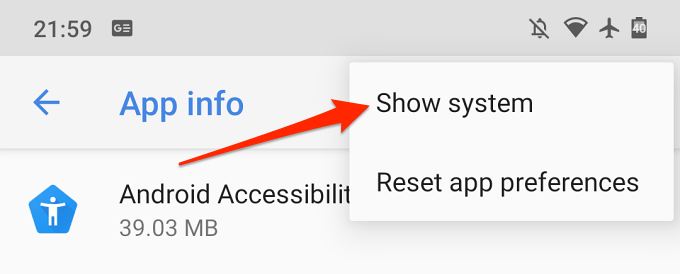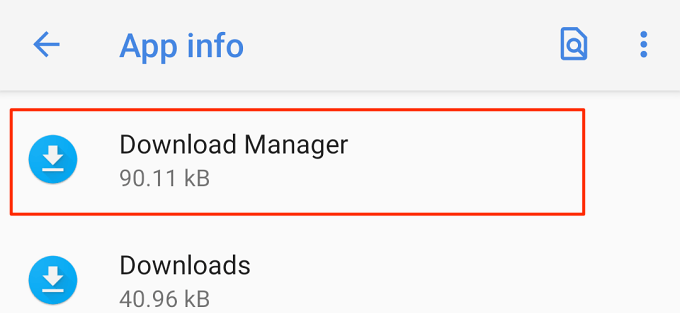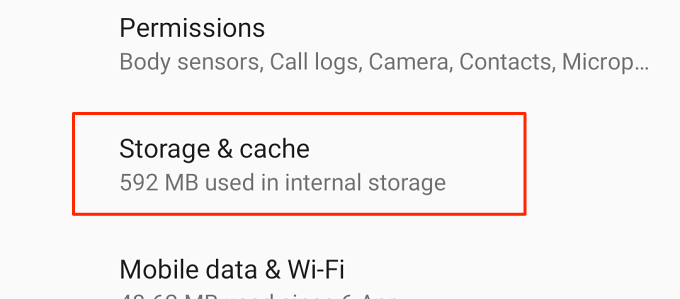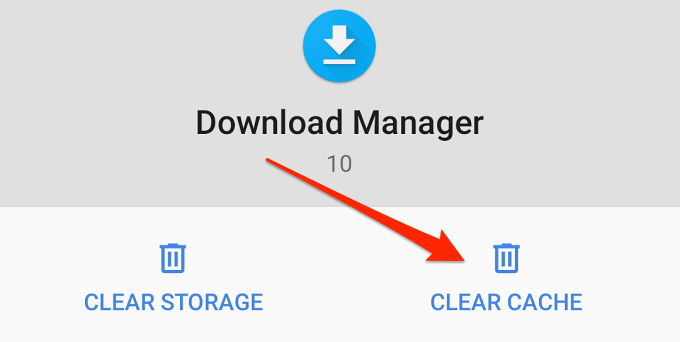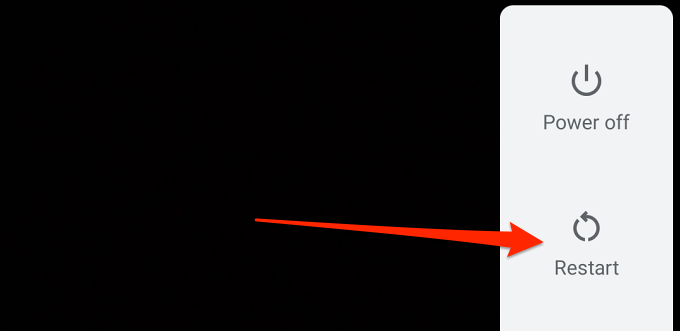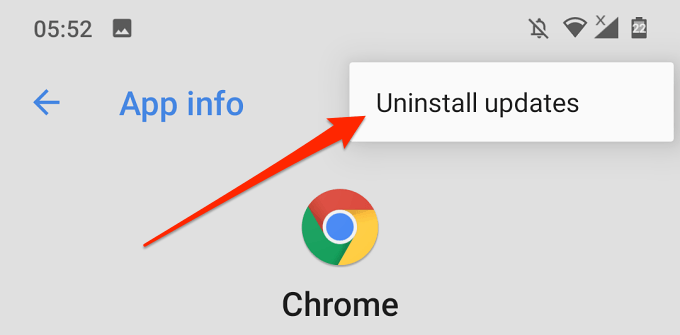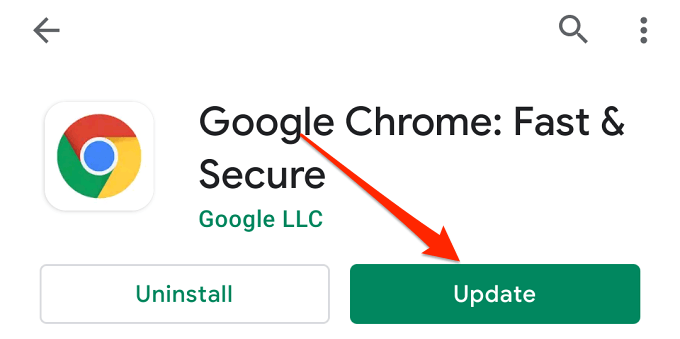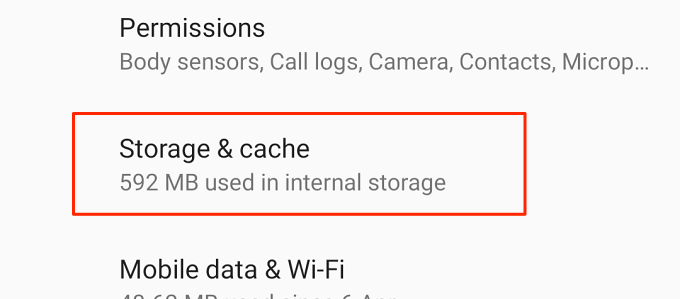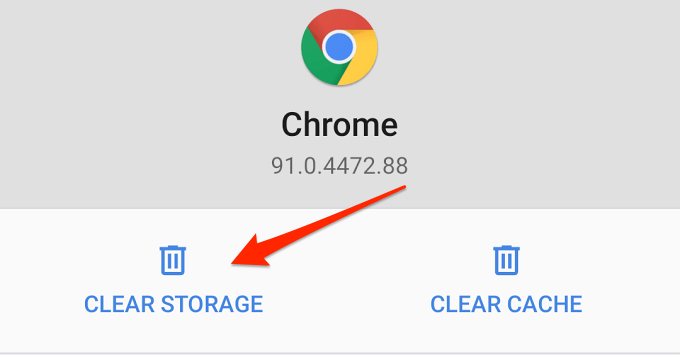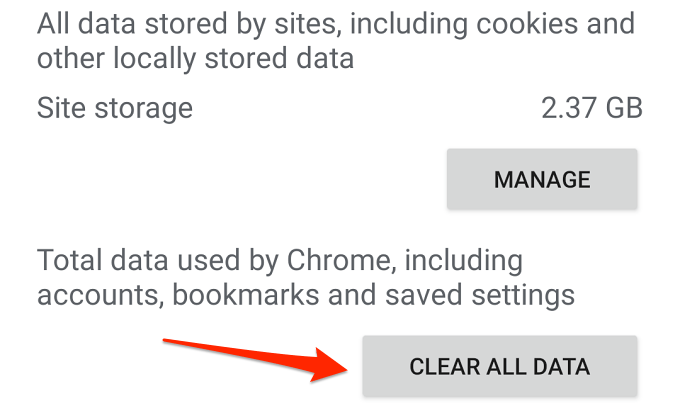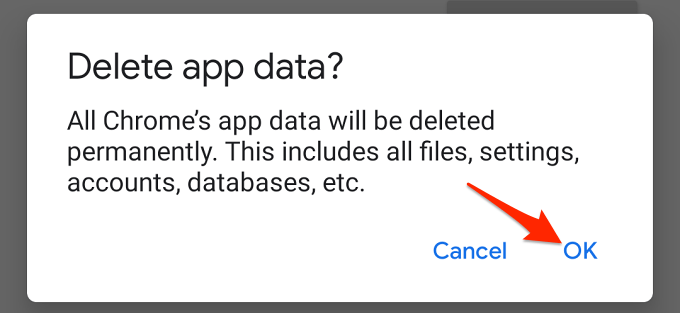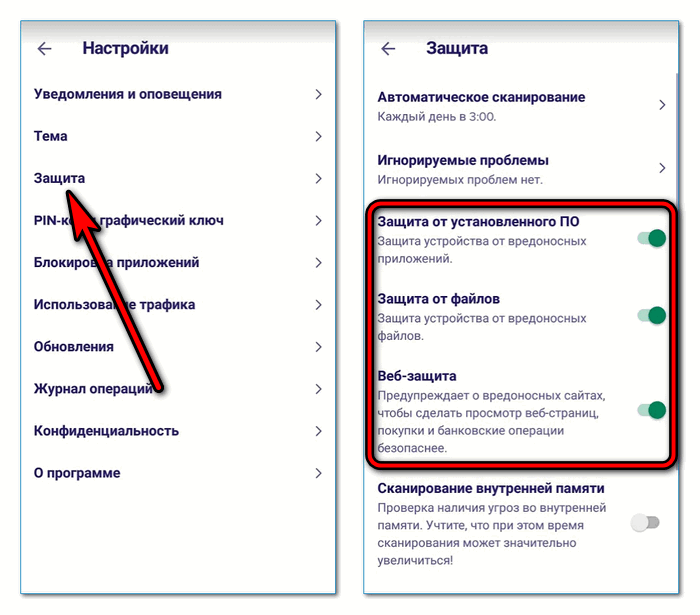Не обновляется гугл на андроиде что делать
Chrome не обновляется на Android? Вот как исправить
Обновление Google Chrome дает огромные преимущества: улучшенный просмотр веб-страниц, лучшая безопасность, новые функции, исправления ошибок и т. Д. К сожалению, сотни пользователей Android упускают эти преимущества, потому что они не удается установить обновления Chrome.
В этом руководстве мы подробно рассмотрим действия по устранению неполадок, которые необходимо выполнить, если Google Chrome не обновляется на вашем смартфоне или планшете Android. Во-первых, мы должны упомянуть, что отмена и перезапуск обновления может решить проблему. Затем перейдите к решениям, перечисленным ниже, если обновление Chrome продолжает давать сбой или застревает в бесконечном цикле «Ожидание».
Проверьте подключение к Интернету
Для обновления приложений из Play Store требуется подключение к Интернету через сотовую сеть или Wi-Fi. Если Play Store не обновляет другие приложения, это говорит о том, что проблема, скорее всего, связана с вашим сетевым подключением, Google Play Store или другими компонентами системы. Быстрый способ «проверить» подключение к Интернету — запустить веб-браузер и проверить, можете ли вы открывать веб-страницы. Или откройте другие интернет-зависимые приложения и проверьте, работают ли они.
Другие шаги по устранению неполадок, связанных с сетью, включают отключение VPN-подключения / приложения, включение и отключение режима полета и перезагрузку маршрутизатора Wi-Fi. Переключитесь на беспроводное соединение, если вы используете сотовые данные, и снова обновите Chrome.
Если проблема специфична для Google Chrome, может помочь принудительное закрытие браузера или очистка его данных. Но перед этим убедитесь, что на вашем устройстве указаны правильные дата и время.
Проверьте настройки даты и времени
Дата и время на вашем устройстве должны быть точными для установки приложений из Play Store. Поэтому, если вы не можете обновить приложения Play Store, убедитесь, что информация о дате и времени на вашем устройстве актуальна.
Перейдите в «Настройки»> «Система»> «Дата и время» и включите следующие параметры: «Использовать время, предоставленное сетью» и «Использовать часовой пояс, предоставленный сетью».
Отменить ожидающие загрузки или обновления
Play Store приостановит ваше обновление Chrome, если в фоновом режиме выполняются другие загрузки. Чтобы немедленно обновить Chrome, отмените другие загрузки в очереди ожидания Play Store.
Принудительно закрыть Google Chrome
Возможно, вам не удастся обновить Chrome из Play Store, если браузер зависает или не отвечает. Отмените обновление в Play Store и выполните следующие действия, чтобы принудительно закрыть Chrome.
Перейдите на страницу Google Chrome в Play Store и проверьте, можете ли вы обновить браузер.
Принудительно закрыть и перезапустить Play Store
Несмотря на то, что Play Store является хранилищем приложений, это приложение — приложение, которое также работает со сбоями. Поэтому, когда что-то пойдет не так с Play Store и Chrome не обновляется, принудительная остановка магазина может восстановить его нормальное состояние.
Если вы по-прежнему не можете обновить Chrome, очистите файлы кеша браузера и повторите попытку. См. Подробные инструкции в следующем разделе.
Очистить файлы кеша
Удаление временных файлов приложения (или файлов кэша) освободит место на вашем устройстве и устранит проблемы с производительностью. Поэтому, если Chrome не обновляется из Play Store, очистите файлы кеша Play Store. Сделайте то же самое для других системных приложений, таких как Android Download Manager и Google Play Services.
Очистить кеш Play Store
Закройте Google Chrome на своем устройстве и выполните следующие действия.
Попробуйте обновить Chrome из Play Store еще раз и проверьте, удастся ли вам на этот раз заработать золото. В противном случае очистите данные кеша сервиса Google Play.
Очистить кеш сервиса Google Play
Это будет исправить проблемы с Google Play запретить Play Store обновлять Chrome или другие приложения.
Очистить кеш диспетчера загрузок
Диспетчер загрузок — это системная служба, которая упрощает загрузку встроенных приложений Android. Если есть проблема с диспетчером загрузок, вы можете столкнуться с проблемами при установке или обновлении приложений в Play Store.
Однако часто очистка кеша диспетчера загрузок решает эти проблемы. Отмените любую ожидающую загрузку приложения, закройте Play Store и выполните следующие действия.
Запустите Play Store и попробуйте обновить Chrome еще раз.
Перезагрузите ваше устройство
Сделайте это, если все действия по устранению неполадок до сих пор не увенчались успехом. Удерживая кнопку питания устройства, выберите «Перезагрузить» в меню питания.
Удалить предыдущие обновления Chrome
Chrome — это системное приложение, встроенное в ОС Android, поэтому его нельзя удалить или удалить. Однако есть возможность удалить все предыдущие обновления, сделанные в браузере. Это вернет приложение к заводской версии и, возможно, решит проблемы, мешающие Play Store обновлять браузер.
Очистить данные приложения Google Chrome
Несколько пользователей Chrome в этом Тема поддержки Google решил проблему, удалив данные Chrome со своих устройств. Попробуйте и посмотрите, поможет ли это.
Примечание. Очистка данных Chrome приведет к удалению вашей истории просмотров, файлов cookie сайта и других данных, хранящихся локально.
Последнее средство: Sideload Chrome
Если вам по-прежнему не удается обновить Google Chrome в Play Store, загрузите и установите последнюю версию с этих надежных и надежных веб-сайтов. Прежде чем продолжить, мы рекомендуем прочитать эту статью об установке приложений Android с помощью файлов APK. Вы узнаете, как правильно загружать Chrome из внешнего источника, а также о связанных с этим рисках.
Что делать если Google Chrome не обновляется на Android
Google Chrome – один их самых популярных браузеров, как для стационарных ПК, так и для смартфонов на базе Android. Редко в его работе случаются сбои, ведь одна из причин его популярности кроется именно в надежности. Но иногда при работе софта могут возникать ошибки, например, отсутствие автоматического обновления. Без регулярного обновления падает производительность и функциональность браузера. В этом материале мы разберем, почему не обновляется Гугл Хром в Плей маркете, и как устранить неполадки.
Почему Хром на Андроиде не обновляется
Проблемы, связанные с отсутствием автоматического обновления, могут быть различные: начиная от нестабильного интернет-соединения и заканчивая сбоями в системном приложении Android System Webview. Его запустили недавно, главная цель продукта – оптимизация просмотра веб-контента. Если говорить простым языком: все открытые сторонние ссылки (например, в Инстаграме или Телеграме) позволяют сразу просмотреть сайт, не выходя из приложения и не запуская отдельно браузер.
Системное приложение Android System Webview разработано Google LLC и уже установлено на вашем устройстве. И зачастую, когда Хром на Андроид не обновляется, виновата именно эта программа.
Решение проблемы
Многим пользователям помогает простая и банальная перезагрузка, после которой Хром сам начинает автоматически обновляться. Однако если это не приносит результата, необходимо искать другие способы для решения проблемы.
Отключение обновлений Play Market
Иногда автоматические обновления от Плей Маркет для всех приложений вызывают сбои в загрузке. В этом случае нужно обновить браузер самостоятельно, вручную.
Чтоб отключить обновления нужно:

После этого нужно обновить отдельно только браузер, нажав на кнопку «Обновить» на его странице в Гугл Плее.
Проверка памяти и очистка кеша в смартфоне
Еще одной распространенной причиной возникновения ошибки является недостаток памяти на устройстве.
Зайдите в настройки смартфона/планшета, выберите «Очистить хранилище» или «Удалить кэш».
Очистите лишние файлы, сожмите слишком большие (система сама предложит), удалите редко используемые предложения. Большинство современных телефонов выполняют автоматическую умную очистку.
Отключение антивируса
Антивирус также может вмешиваться в обновления браузера, отклоняя или замедляя загрузку новых компонентов.
Попробуйте отключить антивирус на некоторое время, например, на час или 30 минут и повторно установить обновления. Если антивирусник регулярно блокирует загрузку обновления – лучше поискать другую программу для защиты телефона.
Проверка интернета
Как бы банально это ни звучало, но иногда проблема не в настройках и устройстве, а в интернет-соединении. Возможно, у вас слабый сигнал, либо нет подключения к Wi-Fi, а мобильный интернет не тянет. Страницы не открываются и не обновляется Google Chrome на Android.
Возможны и сбои при подключении. В этом случае нужно удалить роутер (если вы подключены к вай-фаю) и ввести пароль заново на своем устройстве для подключения. При использовании сотовой связи для передачи данных – отключить ее на 5-10 минут и повторить загрузку снова.
Перезагрузка устройства
Если вы попробовали один из описанных выше вариантов или смартфон просто выдает ошибку, попробуйте перезагрузить его.
В некоторых случаях такой метод помогает, т.к. баги возникают при длительной работе и непрерывном использовании телефона. Ему просто нужно пару минут отдыха, чтобы система снова заработала корректно.
Удаление Android System Webview и Chrome
Как упоминалось ранее, Android System Webview зачастую является источником возникновения проблем. Удалить его полностью не получится, т.к. это системное приложение, но можно откатить к заводским настройкам. Это должно помочь.
Для этого нужно перейти в настройки, в диспетчер приложений.

То же можно проделать и с браузером, если после возврата к заводским настройкам по-прежнему не обновляется Гугл Хром на андроиде.
Выход из программы бета-тестирования
Такой способ помогает в редких случаях, т.к. бета-тестированием интересуются не все пользователи. Однако, иногда именно подключение новой версии, которая еще не отличается стабильность и производительностью, может приводить к неполадкам при обновлении.
Если вы ранее активировали бета-тестирование, отключите его в настройках браузера.
Ручное обновление браузера
Если все описанные выше способы вам не помогли, рекомендуем обновить браузер вручную. Сделать это довольно легко. Откройте страницу Google Chrome в Плей Маркете и нажмите «Обновить».
После загрузки ваша версия софта будет обновлена.

Особенности для разных марок смартфонов
Обновление вручную на Android (через Плей Маркет) аналогичное для всех марок смартфонов. Отличий при загрузке не будет.
Однако есть некоторые незначительные различия при исправлении ошибок, чтобы работало автообновление. Например, у вас могут быть по-другому располагаться или называться разделы в настройках, будут иные вкладки, либо не окажется нескольких кнопок.
Почему не обновляется Гугл Хром на Android — проблемы с Play Market
В старой версии браузера могу встречаться ошибки, а некоторые опции и вовсе не работают. Для решения этой проблемы достаточно скачать обновления или подождать пока Chrome скачает файл с изменениями автоматически. В инструкции разберемся, почему не обновляется Гугл Хром на Android, как самостоятельно исправить ошибку.
Не получается обновить Google Chrome
Если на экране появилось оповещение, что браузер устарел, его нужно обновить. Обычно операция осуществляется в автоматическом режиме. Если появилась ошибка, исправить ее можно самостоятельно.
Откат обновлений Play Market
Если не обновляется Хром на Android в ручном и автоматическом режиме, нужно откатить версию магазина Play Маркет. С такой проблемой сталкиваются владельцы старых смартфонов.
Инструкция, как откатить версию магазина Play Market:
Важно. Если при входе в магазин телефон запросит логин и пароль от профиля Гугл, введите его.
Мешать загрузке обновлений может сервис Android SystemWeb View. Он автоматически сканирует выпуск новых версий и скачивает их в память устройства. Найдите System Web View в Play Маркете и обновите его до последней сборки.
Проверка памяти и очистка кеша в смартфоне
Если Chrome не обновляется в Play Market, а на экране появляется ошибка «Недостаточно места», нужно проверить остаток памяти и почистить кеш.
Инструкция, как проверить память в смартфоне Android и удалить данные кеша:
Важно. Если в устройстве осталось менее 100-150 МБ памяти удалите неиспользуемые приложения или ненужные файлы в галерее. После выполнения операции перезагрузите смартфон и приступайте к обновлению браузера Chrome.
Отключение антивируса
Почему браузер Гугл Хром не обновляется на телефоне с ОС Андроид? Ограничивать загрузку данных может установленный антивирус. Чтобы скачать новую версию обозревателя через Play Market, временно отключите антивирус. После завершения операции снова включите защиту.
Обратите внимание. Не скачивайте неофициальную версию браузера Chrome, она может быть с ошибками, поэтому будет работать не стабильно и не сможет обновляться.
Проверка интернета
Новый файл для Гугл Хром может весить до 150 мегабайт. Если интернет-подключение нестабильное или скорость низкая, на экране может появиться ошибка. Для решения проблемы:
Важно. Замерить скорость подключения можно бесплатно. Для этого откройте сервис Speedtest в браузере и нажмите на кнопку «Начать».
Не получается обновить браузер, что делать
Если не обновляется Google Chrome на Android и никакие настройки не помогают, удалите старую версию браузера и установите новую. Сделать это можно бесплатно. Перед удалением не забудьте сохранить важные странички в закладки и синхронизировать их с сервисом Google.
Если магазин Google не работает и не получается установить браузер, всегда можно скачать последнюю версию в формате apk и распаковать ее в телефоне.
Что делать, если не обновляется Chrome в телефоне Android? Проверьте наличие подключения к интернету, если есть возможность, подключитесь к сети Wi-Fi. Удалите обновления магазина Play Маркет, такая ошибка часто встречается на старых устройствах. Также проверьте остаток памяти в смартфоне и временно выключите антивирус. Если ничего не помогает, удалите старый браузер и скачайте новый. Не забудьте сохранить все данные перед удалением.
Cервисы Google Play — как обновить
В статье ниже вы узнаете, как установить и обновить Play Market. Также описаны решения проблем с «Сервисы Google Play», рассказано о всех ошибках, которые могут возникнуть в процессе установки Плей Маркета и после установки.
Как обновить
Мы рассмотрим два основных способа обновления сервисов:
Иначе говоря, через специализированное ПО и напрямую. Также мы расскажем о ошибках, возникающих из-за неправильно работающего “Google Play-сервисы” и решение проблем с ними.
Через Плей Маркет
Этот способ не вызывает трудностей, потому как все обозначенные действия делаются довольно просто. Скорее всего, у вас уже установлен Гугл Плей – его можно найти на рабочем столе или в меню приложений. Чтобы начать скачивать приложения и устанавливать/обновлять сервисы, потребуется авторизация под аккаунтом Google – вы можете там же создать новый профиль или воспользоваться уже имеющимся.
При первом использовании смартфона система сама переносит вас на соответствующую страницу, чтобы активировать профиль или создать новый. Если же по каким-то причинам этого не произошло, и вы не знаете, как войти, следуйте инструкции:
После выполнения входа вы сможете пользоваться всеми описанными выше функциями и выполнить апдейт сервисного ПО.
Обновления из магазина приложений можно разделить на два вида:
В первом случае, если вы ставили галочку напротив функции «автообновление» в настройках Маркета, новые версии установленных приложений будут скачиваться и устанавливаться системой автоматически. Обычно процесс обновления происходит сразу же при подключении быстрого интернет-соединения – Wi-Fi или же пока пользователь сам не зайдёт в магазин.
Для того чтобы включить функцию автообновления, нужно зайти в Плей Маркет, и пошагово выполнить инструкцию:
К пункту «Всегда» стоит отнестись осторожно, потому как в следующий раз, при подключении к мобильному Интернету, Google Play начнёт скачивать ресурсоёмкие обновления приложений. Такое автоматическое скачивание может привести к исчерпанию доступных мегабайт интернета, превышению трафика и, тем самым, к лишним тратам.
Теперь, настроив функцию автообновления, система сразу после подключения к Wi-Fi начнёт обновлять существующее ПО, включая сервисные приложения и Google Play Services. Если же у вас нет желания или времени устанавливать все имеющиеся апдейты, можете самостоятельно дать команду Маркету загрузить новую версию именно Google. Для этого необходимо произвести установку вручную:
Если этой функции нет, и вы видите только варианты «Удалить» и «Открыть», значит у вас уже имеется самая последняя версия сервисного ПО. В таком случае обновление не требуется.
В новых версиях Android сервисы нельзя найти вручную – это решение самого разработчика. Если вы не можете найти нужное ПО, вам стоит воспользоваться другими способами или же скачать для этого специальные утилиты в магазине приложений. При наличии новых версий система может оповестить вас об этом соответствующим уведомлением в статус-баре. При нажатии на него вас автоматически перенесут на страницу с загрузкой и попросят обновиться.
Установка из стороннего источника
Это крайний случай и к нему стоит обращаться, если по каким-то причинам ваш стандартный Play Market не работает должным образом либо смартфон остался без интернета, и вы не смогли выполнить обновление через предыдущий способ. Решить проблему всегда можно, скачав бесплатный APK файл и проведя его установку. Скачивание можно произвести и через компьютер, после чего файл следует перенести на телефон по Bluetooth или через USB-кабель.
Перед тем, как проводить установку без Play Market, нужно обратить внимание на источник, с которого вы собираетесь устанавливать/обновлять сервисы. Некоторые сайты могут предлагать файлы APK с вирусом, поэтому для обеспечения безопасности лучше проверить инсталлятор на наличие угроз. После успешной проверки и сообщения об отсутствии вредителей, можно начинать процесс установки.
Инсталлировать программу вы не сможете, если на вашем устройстве запрещена установка приложений из непроверенных источников. Для продолжения необходимо:
После этого вы сможете запустить APK-файл без ошибок. Соглашайтесь со всеми пунктами установки и ожидайте, когда процесс инсталляции подойдёт к концу. По завершении в меню приложений вы сможете увидеть значок от Google Services.
Если не удалось обновить
В случае если у вас возникли проблемы с установщиком в системе Андроид или же появилась ошибка при получении данных с сервера, мы предлагаем вам произвести очистку программы Гугл-сервисов.
Для этого необходимо:
После этого действия с устройства удалится вся информация, которую хранила программа для своей работы. Чтобы продолжить пользоваться сервисами, вам будет необходимо снова пройти авторизацию в Google. Тем самым вы сможете восстановить удалённые конфиденциальные данные.
Также перед установкой проверьте, чтобы внутреннего хранилища хватило для обновления. Если не хватает памяти на устройстве, инсталляция завершится с ошибкой.
Ошибки, возникающие в Play Market
Невозможность попасть в Play Market
Невозможность попасть в Play Market нередко возникает из-за проблем с аккаунтом пользователя. Возможно, вы недавно сменили пароль почтового ящика gmail.com, к которому привязан ваш профиль, или произошел сбой на сервере Google, и Android перестал вас распознавать.
Чтобы восстановить доступ к аккаунту, подключите планшет или телефон к Интернету (через SIM-карту или по Wi-Fi), зайдите в «Параметры» и откройте раздел учетных записей. На скриншоте ниже показано, как выглядит проблема синхронизации Gmail.
Если вы видите такую же картину, откройте меню этого раздела и коснитесь пункта «Синхронизировать сейчас».
Ошибка с кодом RPC:S-3
Если при попытке обновления появляется сообщение с кодом «RPC:S-3», необходимо удалить существующий аккаунт Google, создать новую страницу и привязать её к телефону.
После удаления учетной записи все файлы, номера телефонов, настройки останутся без изменений:
Для завершения действия подтвердите удаление. Рекомендуем перезагрузить устройство, чтобы все настройки вступили в силу и не возникло сбоя.
Другие ошибки, возникающие из неполадок в «Сервисы Google Play»
Ошибка 505 при обновлении Сервисов Google Play
Устанавливаем сторонний файловый менеджер (например ES File Explorer) и предоставляем ему рут права.
Идем по пути system/priv-app/ и удаляем папки: GmsCore, Phonesky.
Загружаемся в рекавери и ставим Gapps
Если при обновлении выскакивает Ошибка 506 и очистка кеша не помогла
Заходите в Настройки\Приложения\Все: для Google Play Маркет, Google Services Framework и Сервисы Google Play выполните: остановить, удалить данные, удалить обновления, очистить кэш.
Заходите в Настройки\Аккаунты\Google: в настройках синхронизации аккаунта уберите все галочки.
Сразу же после перезагрузки заходите в Настройки\Аккаунты\Google и ставите галочки обратно (при появлении Ошибка синхронизации не обращаете внимания).
Ошибка 491
Для того чтобы исправить данную ошибку вам нужно проделать следующие действия: перейдите в настройки Андроид устройства, найдите учетную запись от гугл и удалите ее, далее перезагрузите мобильный гаджет – смартфон или планшетный компьютер. После перезагрузки, вам нужно снова добавить учетную запись. Открываем Инструмент “Сервисы Google Play” и нажимаем – очистить данные – остановить.
Ошибка 413
Откройте “Сервисы Google Play” и нажимаем – очистить данные – остановить. Далее почистите кэш вашего браузера. Ошибка должна быть устранена.
Ошибка 492
Проделайте те же шаги, что мы описали в предыдущем пункте.
Ошибка 927
При возникновении данной ошибка, все, что вам нужно сделать – дождаться пока Google Play завершит обновление. Потом, если ошибка не исчезла, вам нужно войти в “Сервисы Google Play” выполнить – очистить данные – остановить.
Ошибка 941
Откройте “Сервисы Google Play” далее выполнить – очистить данные – остановить, потом – очистить кэш. После чего вам нужно очистить данные и кэш в диспетчере загрузок.